Что такое экшены в фотошоп и как их установить – Photo7.ru
Экшены в Photoshop экономят время и позволяют автоматизировать процессы. Вот краткое описание того, что они из себя представляют, как создать свои и как их установить.
После некоторого использования Photoshop вы неизбежно разработаете некоторые процессы, которые вы используете снова и снова для различных проектов, над которыми вы работаете. Использование экшенов позволит автоматизировать эти процессы и выполнять их одним нажатием кнопки.
Или, возможно, у вас нет много сложных, повторяющихся процессов, но вы просто хотите узнать про них. Вы тоже в нужном месте.
Что такое Photoshop экшены
Экшены работают путем записи ваших действий и настроек с момента нажатия кнопки «Запись» до нажатия кнопки «Стоп». Это включает в себя последовательности изменения размера изображения; сохранение шагов; использование простых фильтров. На более продвинутом этапе, экшены могут включать в себя процедуры ретуширования, такие как добавление слоев, размытие, маски и другие элементы.
Какие действия вы можете записать? В основном выбор любого пункта меню или настройки. Вы не сможете записать, скажем, маскирование лица с помощью инструмента «Кисть», а затем во время воспроизведения попросить Photoshop найти лицо и замаскировать его.
Но вы можете сделать так, чтобы он вставил маску на новый слой, а затем переместил или скорректировал ее самостоятельно. Есть смысл? По сути, действия предназначены для любого пункта меню, для которого вы можете выбрать и установить значение, но не для пользовательских задач, которые вы выполняете с помощью инструментов.
Как создать экшен
Создать собственный Photoshop Actions очень просто. Перейдите в меню Окно и нажмите Операции. В окне «Опеераации Действия» будет несколько предустановленных наборов (со значками папок) и отдельных действий (со значками страниц).
Создание собственного экшена включает в себя три основных шага:
- Создайте новое действие и нажмите кнопку «Запись».
- Сделайте необходимые действия (создание нового слоя, увеличение яркости, увеличение контрастности и так далее).

- Нажмите кнопку Стоп.
Когда вы будете готовы выполнить свои действия, выберите существующую папку в окне или создайте новую, нажав «Создает новый набор». Затем нажмите значок «Создает новую операцию». Вы можете назвать и выбрать место для этого нового действия во всплывающем окне. После этого функция записи включится автоматически.
Выполните свои действия, а когда закончите, нажмите «Остановить воспроизведение/запись» в нижней части окна.
Если вы допустили ошибку или хотите что-то изменить, просто нажмите кнопку «Стоп», нажмите «Отменить», чтобы вернуться к исходной точке, и нажмите кнопку «Запись», когда будете готовы.
Теперь просто нажимайте кнопку Воспроизведение каждый раз, когда вы хотите выполнить эту записанную задачу. Вы будете удивлены, насколько легко и быстро это позволит выполнять задачи с множеством повторяющихся шагов. Такие вещи, как «Сохранить для Интернета», особенно, когда нужно нажать много кнопок «ОК» и окна в разных частях экрана, которые вы должны найти.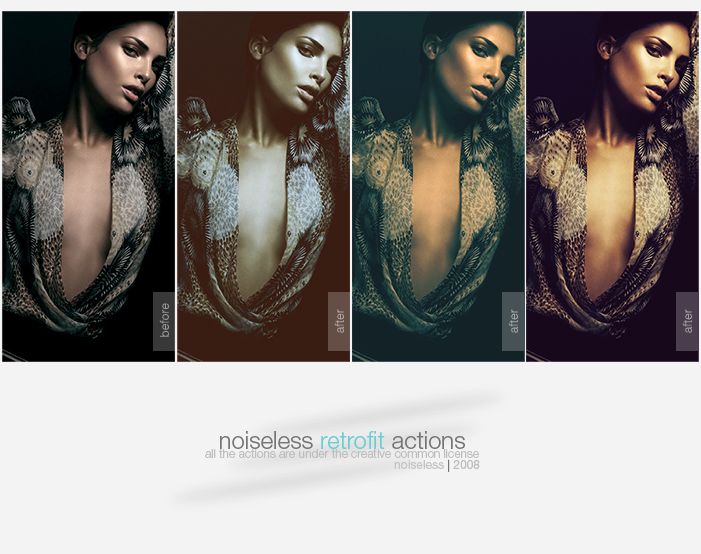
Как установить экшены
Установка экшенов, сделанных другими людьми, так же проста, как и ваших собственных. Это удобно, когда вы загружаете экшены с веб-сайта — или когда работаете в группах, например, в большом командном проекте, где вы выбираете цвета для других людей или массово применяете маски.
После того, как вы загрузите свои Экшены, запишите их местоположение или переместите в другое место, где их легко найти. Затем в окне действий щелкните меню гамбургера в верхнем правом углу.
Выберите Загрузить операции. Найдите их в окне Загрузка, и все готово.
Бонус: пакетная обработка
Надоело нажимать кнопку «Воспроизведение» каждый раз, когда вы хотите запустить действие для набора файлов? Используйте функцию пакетной обработки (она находится в меню «Файл»> «Автоматизация»> «Пакетная обработка»).
Пакетная обработка — это действительно полезная функция со многими функциями, включая открытие всех файлов в указанном месте и запуск сценария, а затем сохранение и закрытие их — в любом месте, которое вы хотите. Здесь мы просто предоставим облегченную версию пакетной обработки для запуска экшенов для всех файлов, открытых в настоящее время в Photoshop.
Здесь мы просто предоставим облегченную версию пакетной обработки для запуска экшенов для всех файлов, открытых в настоящее время в Photoshop.
Используйте пакетный режим, если у вас есть несколько файлов или, когда его настройка занимает заметно больше времени, чем нажатие кнопки «Воспроизвести» для каждого файла.
Откройте окно пакетной обработки. В разделе «Воспроизведение» в левом верхнем углу выберите набор и действие для запуска. В разделе «Источник» выберите «Открытые файлы». Оставьте опции не отмеченными. Если вы просто выполняете действие, которое вам известно, вам не нужно ваше взаимодействие.
Нажмите OK и наблюдайте, как ваши файлы трансформируются и закрываются один за другим, быстрее, чем вы можете сидеть и нажимать кнопку Play снова и снова.
Художественные Экшены Photoshop | MCP Actions ™
Комбинированный экшен Art Photoshop
Номинальный 5.00 из 5
Комбинированный художественный экшен Photoshop позволяет с легкостью создавать продвинутые художественные фотоэффекты из ваших фотографий! Просто проведите кистью по области, в которой хотите остаться, и нажмите кнопку воспроизведения.
$29.00
Экшен Photoshop Digital Artwork 2
Номинальный 5.00 из 5
Создавайте классные цифровые произведения искусства с помощью действия Photoshop Digital Artwork 2!
$29.00
Экшен Photoshop для цифровых изображений
Номинальный 5.00 из 5
Создавайте красивые и продвинутые эффекты цифровой живописи из ваших фотографий всего за несколько секунд с помощью этого экшена.
$29.00
Экшен Photoshop с двойной экспозицией
Номинальный 5.00 из 5
С легкостью создавайте потрясающие эффекты двойной экспозиции на своих фотографиях! Включает более 90 дополнительных действий для дальнейшего улучшения ваших изображений.
$58.00
Экшен Photoshop «Набросок фломастером»
Номинальный 5.00 из 5
Создавайте потрясающие эффекты набросков фломастером на своих фотографиях с помощью этого супер простого в использовании экшена.
$36.00
Экшен Photoshop в стиле гранж
Номинальный 5.00 из 5
Создавайте высокодетализированные и продвинутые художественные эффекты гранжа с вашими фотографиями с минимальными усилиями!
$36.00
Набор экшенов Photoshop MCP ™ Vintage и Retro
Номинальный 5.00 из 5
Этот набор включает в себя в общей сложности более 100 экшенов Photoshop премиум-класса и 25 текстур утечек света высокого качества и разрешения!
$46.00
Набор действий Photoshop в стиле ретро-путешествие
Номинальный 5.00 из 5
Зернистый, бесцветный добро Photoshop для всей семьи!
$15.00
Экшены Photoshop Sketch и Pop Art
Номинальный 5.00 из 5
Набор экшенов Photoshop Sketch & Pop Art — это забавный набор, который позволяет воссоздавать нарисованные от руки и ретро-полутоновые изображения. Действия в один клик для создания поп-арта в Photoshop.
$22.00
Photoshop- Действие- Действия раскрывают скрытые секреты
Photoshop- Действие- Действия раскрывают скрытые секреты Главная Photoshop Экшен Экшены Раскройте скрытые секретыПоиск MS Office A-Z | Поиск веб-страниц/ Дизайн от А до Я
Действия раскрывают скрытые секреты
Добавлять трюки в свою сумку с Photoshop — это весело, и один из способов освоить продвинутые приемы — изучить действий (группы продвинутых команд). По сути, действие — это тип макроса, который представляет собой записанный сценарий, выполняющий ряд команд.
По сути, действие — это тип макроса, который представляет собой записанный сценарий, выполняющий ряд команд.
Photoshop предоставляет большой выбор готовых экшенов, каждый из которых представляет собой небольшую золотую жилу трюков, команд и настроек. В этом месяце мы познакомим вас с палитрой «Действия» и покажем, как воспроизведение предопределенных действий и их настройка могут улучшить ваши навыки редактирования изображений.
|
Прежде чем начать, создайте временную папку и сделайте копии фотографий, которые вы планируете использовать для экспериментов, чтобы не повредить исходные фотографии. Щелкните правой кнопкой мыши рабочий стол Windows, выберите «Создать» и щелкните «Папка». Назовите новую папку Temp. Запустите Photoshop и откройте одну или несколько цифровых фотографий. Для каждой из ваших фотографий откройте меню «Файл», выберите «Сохранить как», перейдите к только что созданной временной папке и нажмите «Сохранить».
Назовите новую папку Temp. Запустите Photoshop и откройте одну или несколько цифровых фотографий. Для каждой из ваших фотографий откройте меню «Файл», выберите «Сохранить как», перейдите к только что созданной временной папке и нажмите «Сохранить».
Палитра действий
Чтобы просмотреть палитру действий, откройте меню «Окно» и выберите «Показать действия». По умолчанию действия Photoshop сгруппированы в наборы и отображаются в виде списка папок. Помимо действий по умолчанию, предопределенные наборы действий включают производство, команды, кадры, текстуры, текстовые эффекты и эффекты изображения.
Если вы не видите эти предопределенные наборы действий, нажмите треугольную кнопку в правом верхнем углу палитры «Действия». Затем посмотрите в нижнюю часть появившегося всплывающего меню. Нажмите, чтобы выбрать один из предопределенных наборов действий и поместить его на палитру действий. Сделайте это для всех наборов действий, которые мы упоминали в предыдущем абзаце.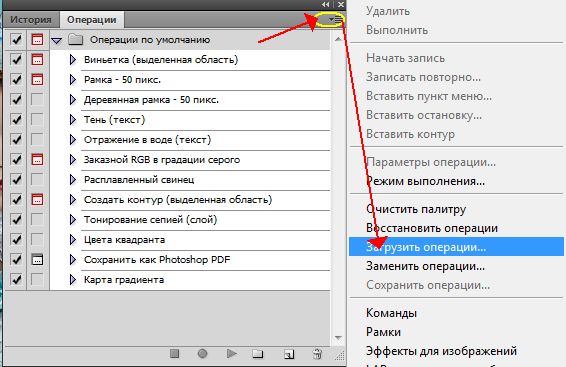
Затем щелкните стрелку рядом со значком любой папки и просмотрите предопределенные действия. Например, действия «Производство» переформатируют изображения, а действия «Рамки» создают границы.
Щелкните стрелку слева от Image Effects, чтобы просмотреть его действия. Прокрутите вниз, и вы увидите, среди прочего, действия для состаривания фотографии, создания эффекта масляной пастели и добавления мягкого фокуса к изображению. Чтобы узнать, как добиться одного из этих эффектов, просто щелкните его стрелку, чтобы увидеть список всех команд, которые выполняет действие.
В нижней части палитры «Действия» находятся элементы управления для воспроизведения действия (значок стрелки), записи нового действия (значок точки) и остановки записи или воспроизведения (значок сплошного квадрата).
Давайте поиграем в акцию «Состаренное фото». Однако сначала убедитесь, что установлен флажок «Включить/выключить элемент» в крайнем левом углу папки «Старые фотографии». Флажок означает, что действие включено.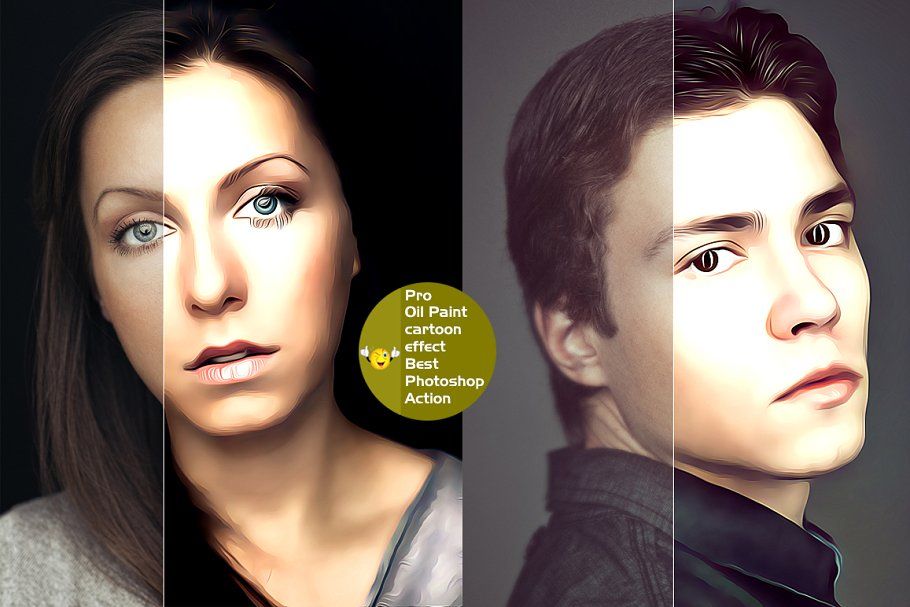 Кроме того, чтобы действие воспроизводилось автоматически, удалите значок в поле «Включить/выключить диалоговое окно» слева от папки. Когда значок присутствует, действие приостанавливается с каждой командой и требует ввода от вас. Этот тип значка представляет собой переключатель диалогового окна, который также называется модальное управление. (Сейчас мы предоставим дополнительную информацию о модальных элементах управления.)
Кроме того, чтобы действие воспроизводилось автоматически, удалите значок в поле «Включить/выключить диалоговое окно» слева от папки. Когда значок присутствует, действие приостанавливается с каждой командой и требует ввода от вас. Этот тип значка представляет собой переключатель диалогового окна, который также называется модальное управление. (Сейчас мы предоставим дополнительную информацию о модальных элементах управления.)
Теперь щелкните стрелку рядом с действием «Состаренная фотография», чтобы открыть его команды. Выберите фотографию, которую хотите сделать «старинной». Перейдите в палитру «Действия», выделите «Состаренное фото» и щелкните значок воспроизведения. Посмотрите на строку состояния в нижней части окна, и вы увидите, как команды воспроизводятся одна за другой. Удивительно, не так ли?
|
Чтобы отменить действие, откройте меню «Файл» и нажмите «Восстановить». Чтобы сохранить фотографию с новым эффектом «состаривания», откройте меню «Файл» и нажмите «Сохранить как». Выберите тип файла JPEG (Joint Photographic Experts Group), переименуйте изображение и нажмите «Сохранить».
Модальные элементы управления
В Photoshop модальный инструмент — это инструмент, который требует ввода от пользователя. Это может быть числовая настройка, например высота и ширина пикселя, или настройка ползунка, например яркость и контрастность.
Модальные элементы управления — это команды, обозначенные значком диалогового окна, и действия Photoshop полны ими. Отключив открытие диалоговых окон, как мы сделали в действии выше, мы отключили модальные элементы управления для всех команд в действии. Вместо этого команды действия выполнялись автоматически и использовали настройки по умолчанию.
Однако вы можете изучить важные приемы, включив модальные элементы управления действия и изучив их.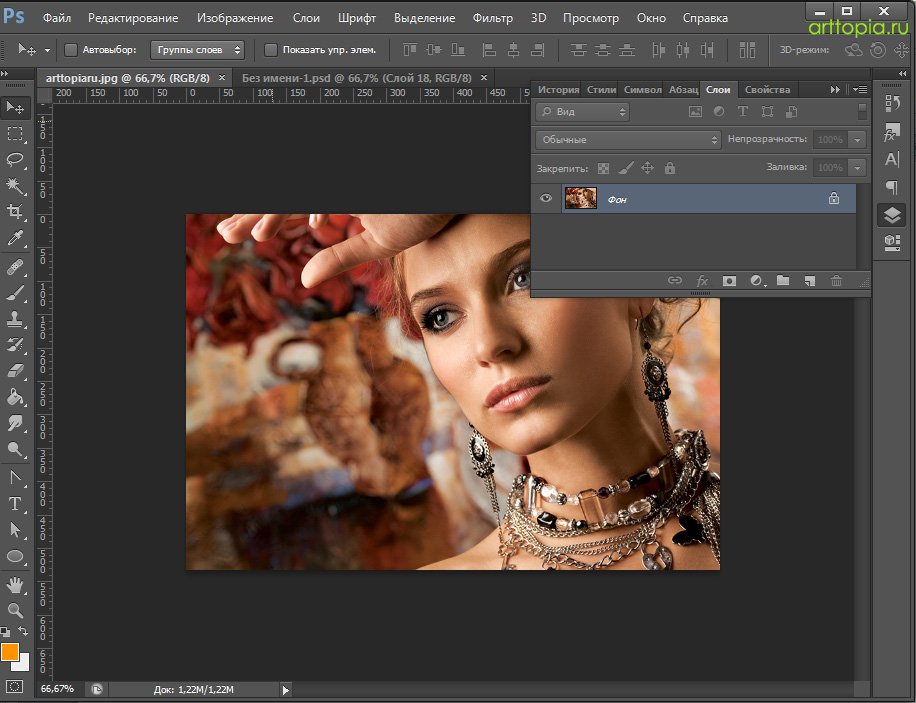
Когда действие приостанавливается, внимательно посмотрите на настройки ползунка, которые Photoshop использует для достижения эффекта старения или оттенка сепии. Если вам нравится этот эффект, делайте заметки, чтобы не забыть, какие настройки работали лучше всего. (Обязательно проверьте также настройки для светов и теней.)
Затем мы решили переместить ползунки, чтобы придать нашему изображению серо-голубой оттенок вместо оттенка сепии. Для этого вам понадобится больше голубого и синего. После того, как вы настроили цвет, нажмите «ОК», и действие продолжится с оставшимися командами. По завершении сохраните новое изображение.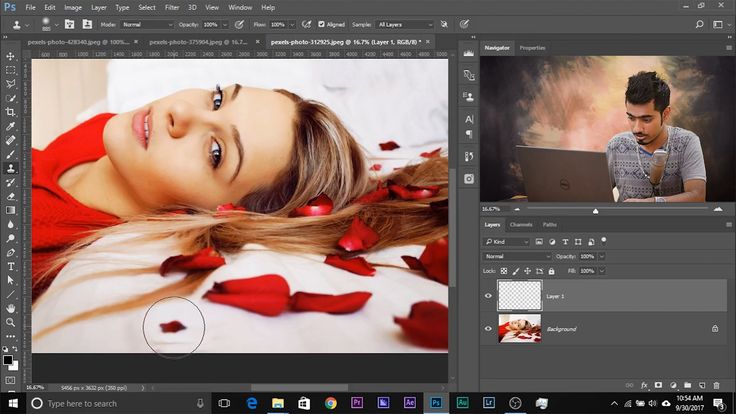
Чтобы узнать больше о создании антикварных изображений, активируйте модальные элементы управления для других команд Aged Photo, включая Dust & Scratches и Hue/Saturation.
Действия в изобилии
С большим опытом вы сможете настраивать действия Photoshop и записывать свои собственные действия с нуля. Действия здорово экономят время, потому что они могут помочь вам обрабатывать несколько изображений одновременно. Мы напишем больше о действиях в следующих статьях.
Главная Экшены Photoshop Экшены раскрывают скрытые секреты
Поиск MS Office A-Z | Поиск веб-страниц/ Дизайн от А до Я
Экшенов Photoshop для фотографов
Избранное Бестселлер По алфавиту, А-Я По алфавиту Z-A Цена, от низкой к высокой Цена, от высокой к низкой Дата, старая к новой Дата, от нового к старому
Экшены Photoshop Зимняя страна грез
1120 отзывов
Обычная цена
24,50 долл. США
США
Цена продажи
24,50 долларов США
Обычная цена 49,00 долларов США
Цена за единицу товара
/
Тыквенные специи Осенние действия
881 отзыв
Обычная цена 79,00 долларов США
Цена продажи
79,00 долларов США
Обычная цена
Цена за единицу товара
/
Великолепная коллекция
391 отзыв
Обычная цена 97,00 долларов США
Цена продажи
97,00 долларов США
Обычная цена 129,00 долларов США
Цена за единицу товара
/
Идеальные тона кожи Экшены Photoshop
361 отзыв
Обычная цена 29,00 долларов США
Цена продажи
29,00 долларов США
Обычная цена 49,00 долларов США
Цена за единицу товара
/
Мини-набор экшенов Photoshop Dreamy Newborn
234 отзыва
Обычная цена 29,00 долларов США
Цена продажи
29,00 долларов США
Обычная цена 49,00 долларов США
Цена за единицу товара
/
Коллекция Essential Retouch
208 отзывов
Обычная цена
$69.



